Hướng dẫn cách đồng bộ đẩy thông tin Email từ Form Elementor đến Google Sheet
Việc sử dụng Elementor để tạo các form liên hệ trên website khi thiết kế web bằng WordPress giúp bạn thu thập thông tin người dùng một cách dễ dàng. Tuy nhiên, để quản lý dữ liệu hiệu quả hơn, việc đồng bộ thông tin từ Form Elementor lên Google Sheet là một giải pháp tối ưu. Trong bài viết này, Zubi sẽ hướng dẫn bạn cách thực hiện chi tiết và đơn giản nhất.
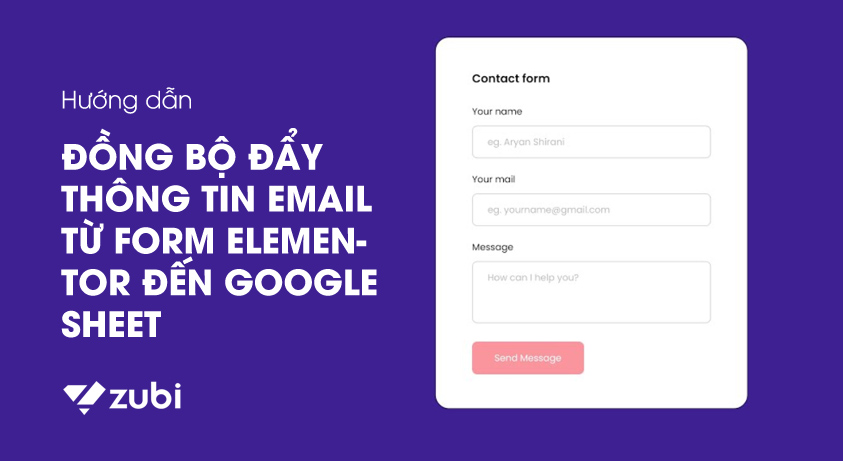
1. Tại sao cần đồng bộ dữ liệu từ Form Elementor đến Google Sheet?
Google Sheet là công cụ mạnh mẽ giúp bạn lưu trữ, phân tích và chia sẻ dữ liệu. Đồng bộ dữ liệu từ Form Elementor đến Google Sheet mang lại những lợi ích sau:
- Quản lý dễ dàng: Dữ liệu được lưu trữ tập trung trên Google Sheet, thuận tiện cho việc theo dõi và quản lý.
- Chia sẻ nhanh chóng: Có thể chia sẻ quyền truy cập Google Sheet với đội nhóm hoặc khách hàng.
- Tự động hóa: Tiết kiệm thời gian nhập liệu và giảm thiểu lỗi thủ công.
2. Chuẩn bị trước khi thực hiện
Để bắt đầu, bạn cần đảm bảo các yêu cầu sau:
- Website WordPress đã cài đặt Elementor Pro.
- Tài khoản Google có quyền truy cập vào Google Sheet.
3. Hướng dẫn chi tiết cách đồng bộ
Bước 1: Tạo Google Sheet để lưu trữ dữ liệu
- Đăng nhập vào tài khoản Google và truy cập Google Sheet.
- Tạo một Google Sheet mới với các cột tương ứng với trường dữ liệu trong form Elementor (Ví dụ: Họ tên, Email, Số điện thoại, Lời nhắn).
- Lưu lại URL của Google Sheet.
Bước 2: Tạo Form trên Elementor
- Mở trang hoặc bài viết cần chèn form bằng Elementor.
- Thêm widget Form vào giao diện trang.
- Tùy chỉnh các trường thông tin theo nhu cầu (Họ tên, Email, Số điện thoại, v.v.).
- Cấu hình Actions After Submit, chọn mục Webhook.
Bước 3: Cấu hình Webhook để kết nối với Google Sheet
Bước 4: Kiểm tra và hoàn tất
- Truy cập trang chứa form và gửi thử một thông tin.
- Kiểm tra Google Sheet để đảm bảo dữ liệu được đồng bộ thành công.
- Nếu có lỗi, kiểm tra lại cấu hình Webhook
4. Lưu ý quan trọng
- Bảo mật thông tin: Đảm bảo chỉ những người được phép mới có quyền truy cập Google Sheet.
- Kiểm tra định kỳ: Theo dõi hoạt động đồng bộ để phát hiện và xử lý lỗi kịp thời.
5. Kết luận
Việc đồng bộ dữ liệu từ Form Elementor đến Google Sheet không chỉ giúp bạn quản lý thông tin hiệu quả mà còn tối ưu hóa quy trình làm việc. Hy vọng với hướng dẫn chi tiết từ Zubi, bạn có thể triển khai thành công và nâng cao hiệu quả vận hành website của mình.
Chúc bạn thành công!
Zubi – Đồng hành cùng bạn trong thế giới số.
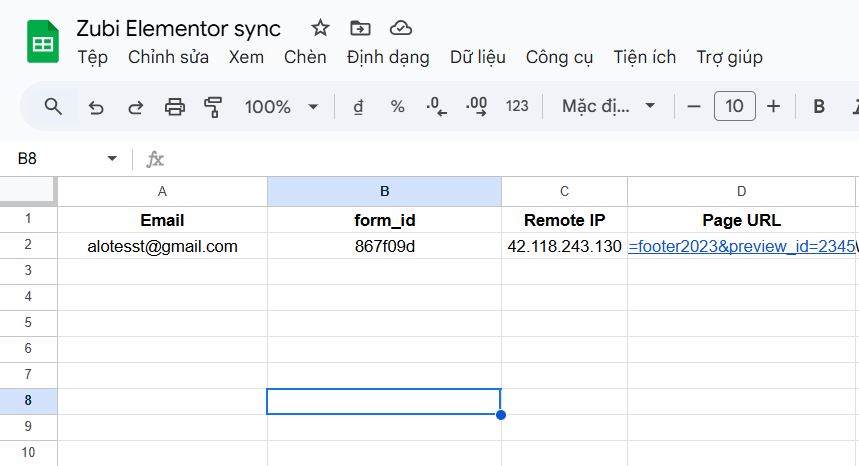
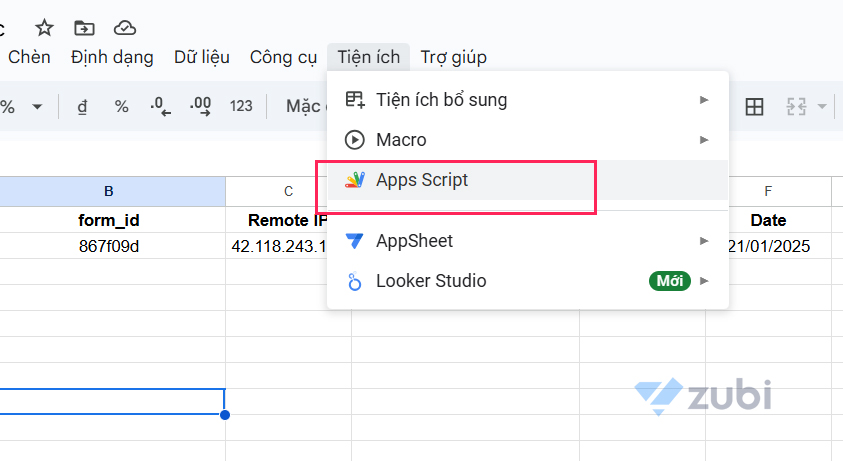
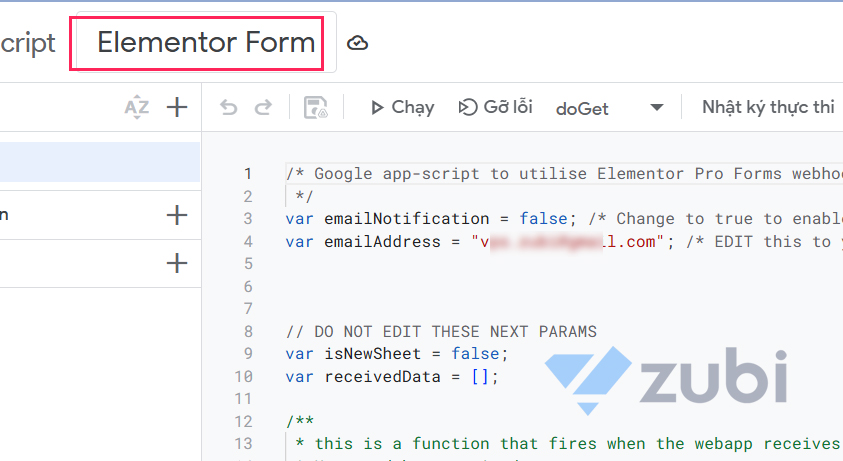

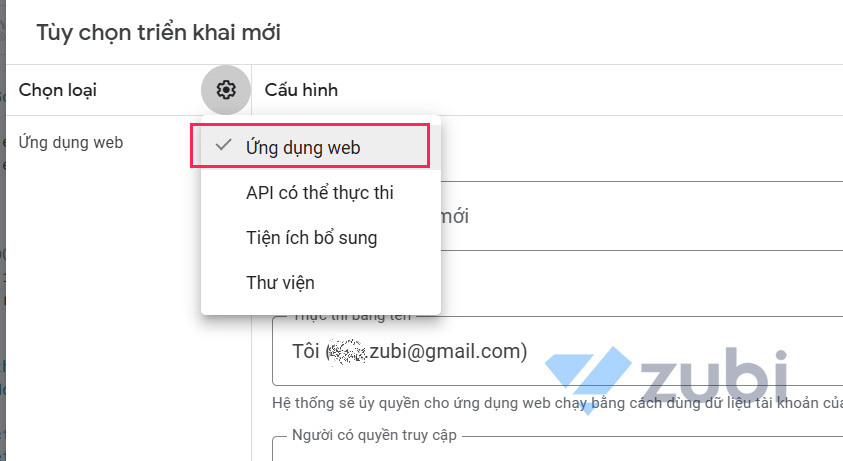
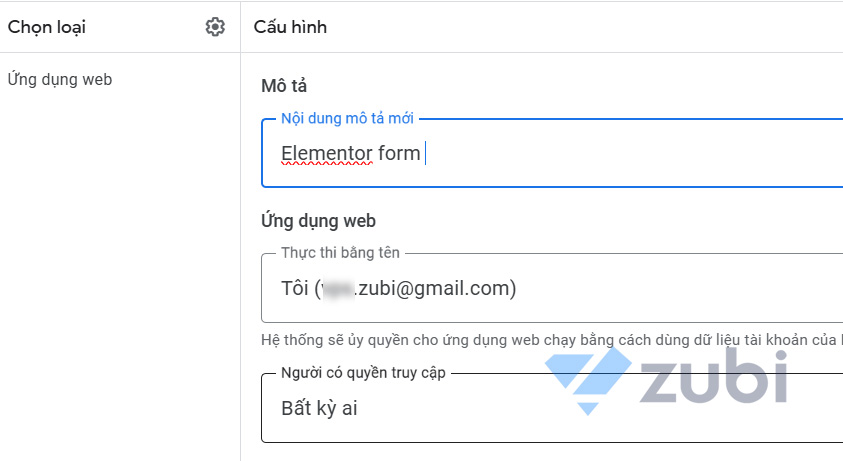
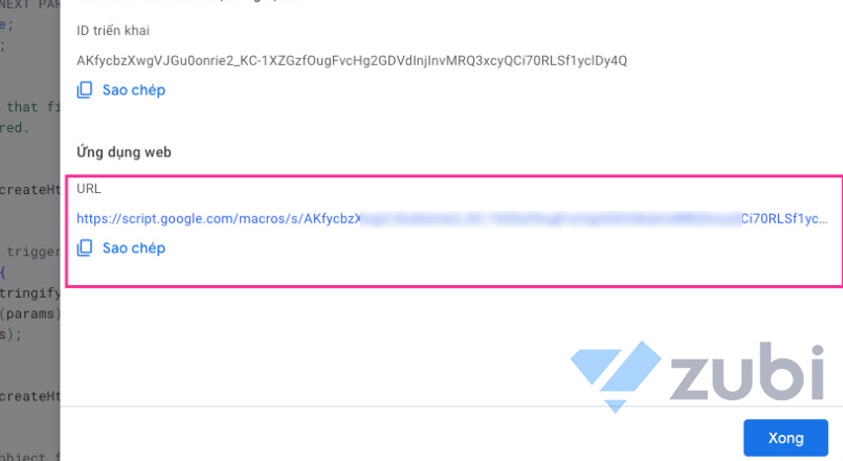
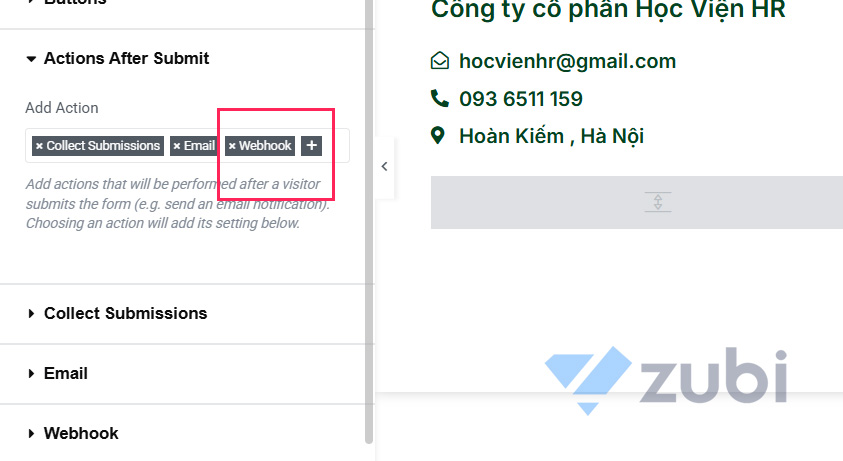
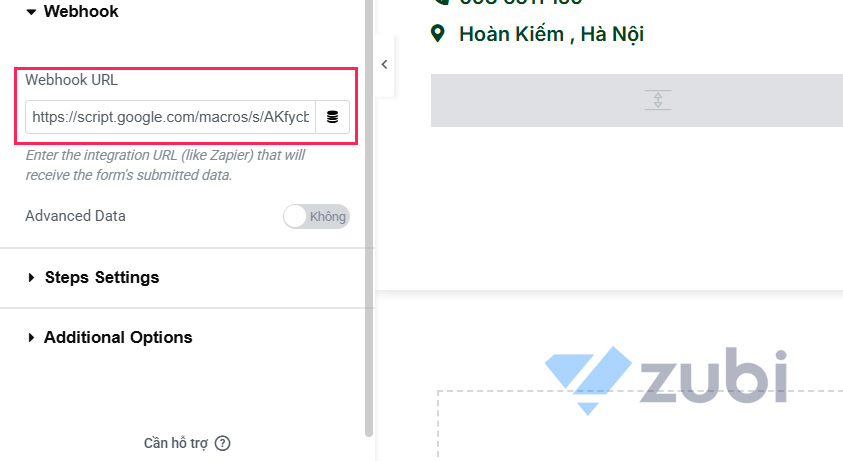

 1 sản phẩm của Zubi Group
1 sản phẩm của Zubi Group